Es befinden sich keine Produkte im Warenkorb.
So installierst du das FiveM HUD
FiveM HUDs (Heads-Up-Displays) sind unverzichtbar, um die Benutzeroberfläche deines Servers zu verbessern und Spieler mit wichtigen Informationen wie Gesundheit, Rüstung, Geld und mehr zu versorgen. Egal, ob du einen QBCore- oder einen ESX-basierten Server verwendest, die Installation eines HUDs ist ein einfacher Prozess. In diesem Blogbeitrag zeigen wir dir, wie du ein HUD auf beiden Systemen installierst.
Warum ein individuelles HUD verwenden?
Bevor wir uns mit der Installation befassen, wollen wir kurz darauf eingehen, warum du ein benutzerdefiniertes HUD verwenden solltest:
- Verbessere das Spielerlebnis: Biete deinen Spielern eine übersichtlichere, intuitivere Oberfläche.
- Anpassen deines Servers: Passe das Aussehen und die Bedienung deines Servers an dein eigenes Thema an.
- Kritische Informationen anzeigen: Zeige wichtige Werte wie Gesundheit, Rüstung und Währung direkt auf dem Bildschirm an.
Jetzt lass uns mit der Installation beginnen.
QBCore Tutorial
QBCore ist ein beliebtes Framework für FiveM, das für seine Modularität und Benutzerfreundlichkeit bekannt ist. Die Installation eines HUD auf einem QBCore Server umfasst die folgenden Schritte:
1. Lade das HUD herunter
Zuerst müssen Sie ein HUD finden, das kompatibel ist mit QBCore. Es sind viele HUDs online verfügbar. Wählen Sie also eines aus, das zum Stil Ihres Servers passt. Laden Sie das HUD von einer vertrauenswürdigen Quelle herunter, um mögliche Probleme mit Malware oder inkompatiblen Dateien zu vermeiden.
2. Extrahiere die Dateien
Sobald heruntergeladenerhältst du eine komprimierte Datei (normalerweise eine .zip oder .rar). Entpacke diese Dateien mit einem Programm wie WinRAR oder 7-Zip.
3. Verschiebe das HUD in deinen Ressourcen-Ordner
Navigieren Sie zu Ihrem FiveM Serververzeichnis, und suchen Sie den Ressourcen Ordner. Verschiebe den extrahierten HUD-Ordner in dieses Verzeichnis. Der Ordner sollte eine __resource.lua oder fxmanifest.lua Datei zusammen mit anderen notwendigen Anlagen.
4. Konfiguriere deine server.cfg
Öffnen Sie das Verzeichnis Ihres Servers server.cfg Datei mit einem Texteditor. Um das HUD zu aktivieren, füge die folgende Zeile am Ende der Datei ein:
start hudFolderName
Ersetze hudFolderName mit dem genauen Namen des Ordners, den du gerade in den Ressourcen Verzeichnis.
5: Server neu starten
Nach dem Speichern der Änderungen an server.cfgund starte deinen Server neu. Das HUD sollte jetzt aktiv sein, und deine Spieler sehen die neue Oberfläche, wenn sie sich das nächste Mal einloggen.
ESX Tutorial
ESX ist ein weiteres weit verbreitetes Framework für FiveM, das vor allem wegen seines umfangreichen Ökosystems an Skripten und Mods beliebt ist. Der Prozess der Installation eines HUD auf einem ESX Server ist dem von QBCore sehr ähnlich.
1. Lade das HUD herunter
Finde ein HUD, das mit ESX kompatibel ist. Wie bei QBCore ist es wichtig, dass du es von einer vertrauenswürdigen Quelle herunterlädst, um Kompatibilität und Sicherheit zu gewährleisten.
2. Extrahiere die Dateien
Nach dem Herunterladen entpackst du die Dateien mit deinem bevorzugten Extraktionsprogramm.
3. Verschiebe das HUD in deinen Ressourcen-Ordner
Lege den extrahierten HUD-Ordner in den Ressourcen Verzeichnis deines FiveM-Servers.
4,: server.cfg konfigurieren
Bearbeiten Sie die server.cfg Datei im Hauptverzeichnis deines Servers. Füge die folgende Zeile hinzu:
start hudFolderName
Achte darauf, dass du die hudFolderName mit dem richtigen Namen des HUD-Ordners.
5. Server neu starten
Starte schließlich deinen Server neu, um die Änderungen zu übernehmen. Dein neues HUD sollte jetzt voll funktionsfähig auf dem ESX-Framework.
Installieren einer FiveM HUD auf deinem Server ist eine tolle Möglichkeit, das Spielerlebnis zu verbessern und den Spielern eine einzigartige Benutzeroberfläche zu bieten. Egal ob du QBCore oder ESX verwendest, der Prozess ist ziemlich einfach und kann in wenigen Schritten abgeschlossen werden. Wenn du diese Anleitung befolgst, solltest du problemlos ein benutzerdefiniertes HUD zu deinem Server hinzufügen können.
Brauchen Sie Hilfe?
Manchmal funktioniert das HUD nicht wie erwartet, auch wenn du diese Schritte befolgt hast. Hier sind ein paar häufige Probleme und Lösungen:
- HUD wird nicht angezeigt: Überprüfen Sie, ob der Ordnername in
server.cfgmit dem tatsächlichen Ordnernamen in derRessourcenVerzeichnis. - Fehler in der Konsole: Wenn du beim Start des Servers Fehler in der Konsole siehst, kann das an fehlenden Abhängigkeiten liegen. Überprüfe die Dokumentation des HUDs, um sicherzustellen, dass alle erforderlichen Skripte installiert sind.
- Probleme mit der Kompatibilität: Vergewissere dich, dass das HUD mit deiner speziellen Version von QBCore oder ESX kompatibel ist. Einige HUDs wurden für bestimmte Versionen entwickelt und funktionieren möglicherweise nicht mit anderen.
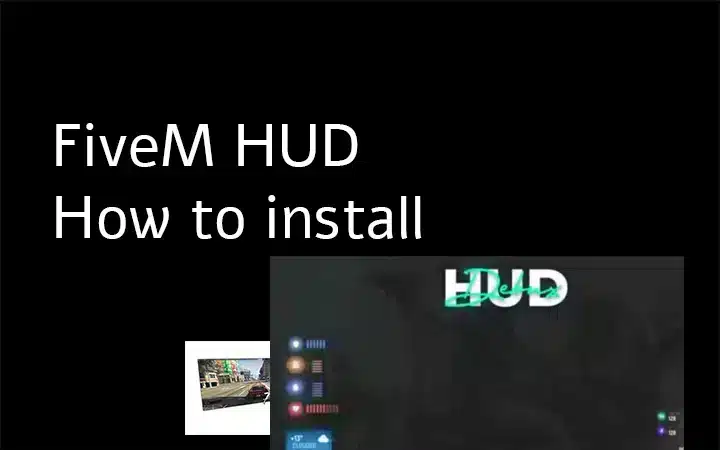

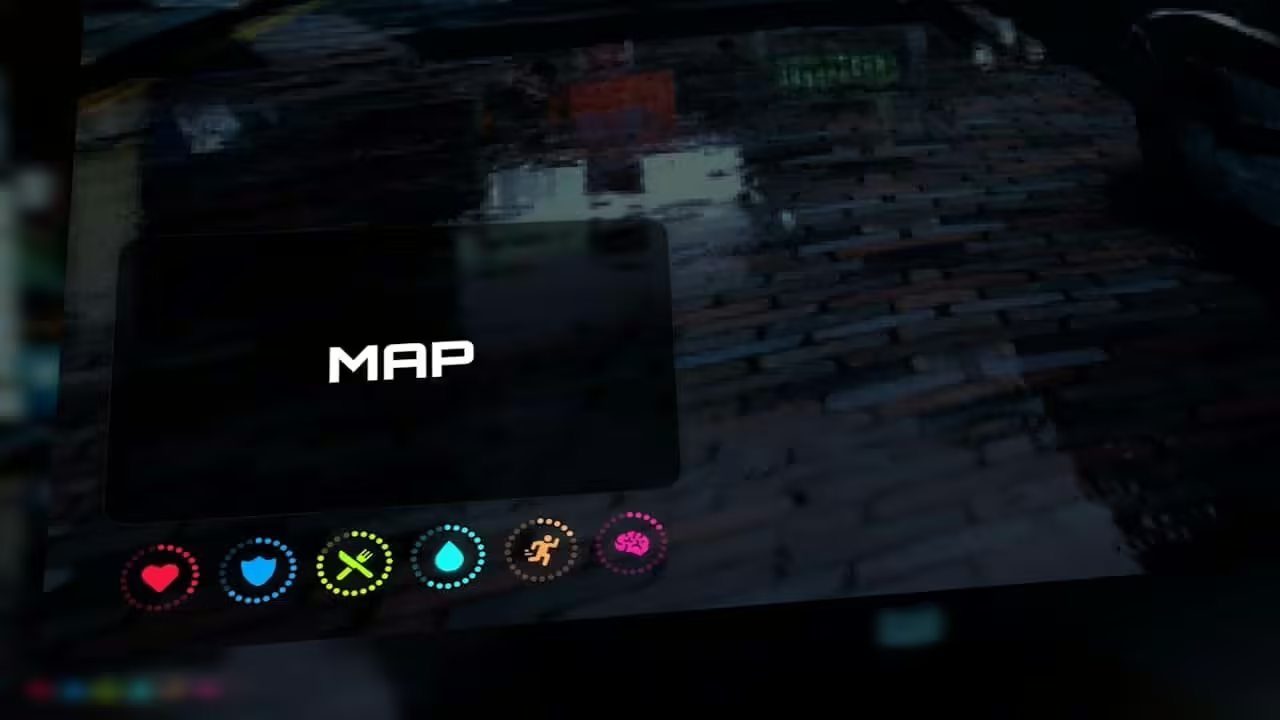






Kommentar hinzufügen